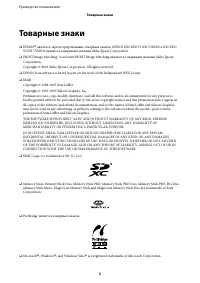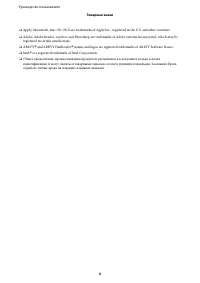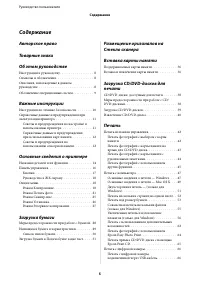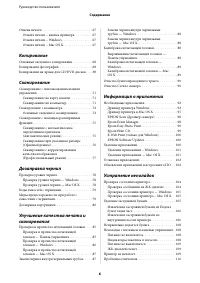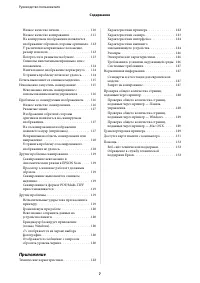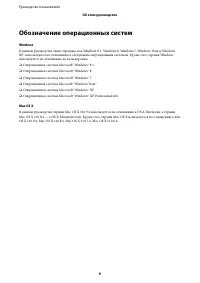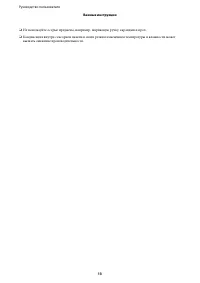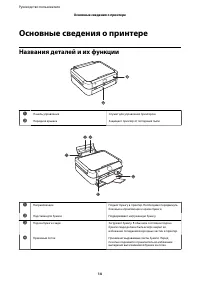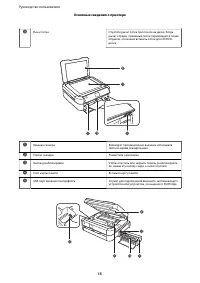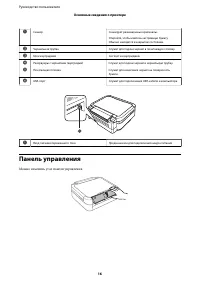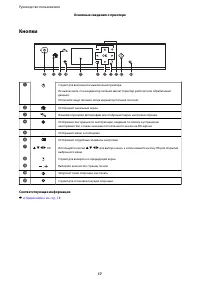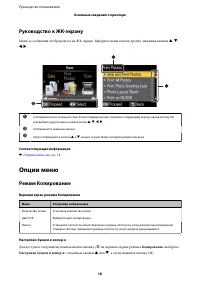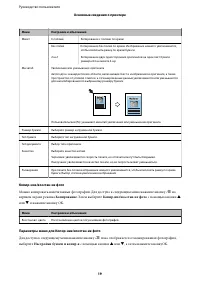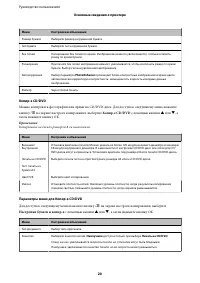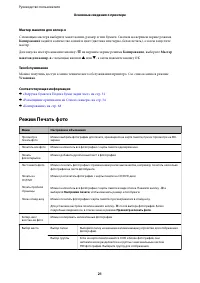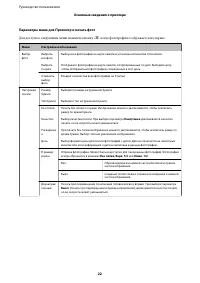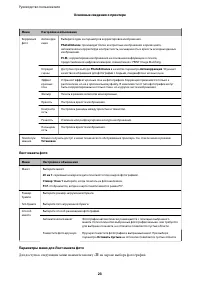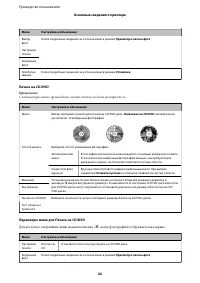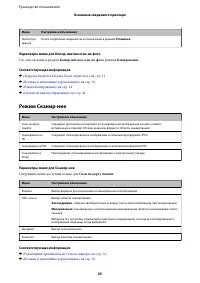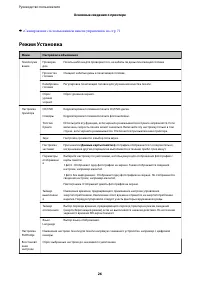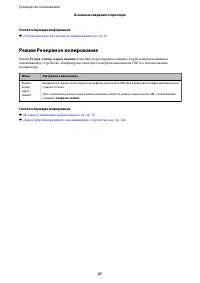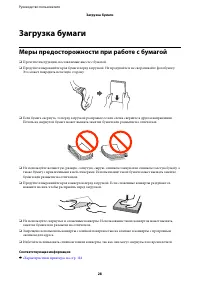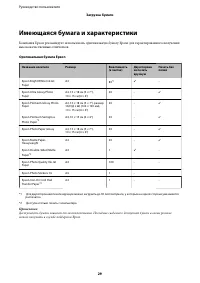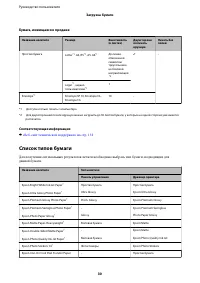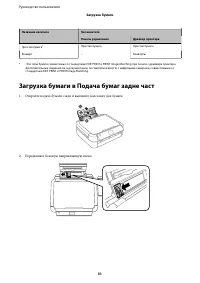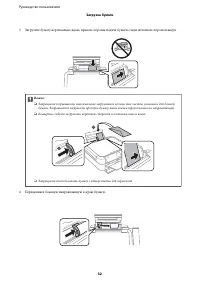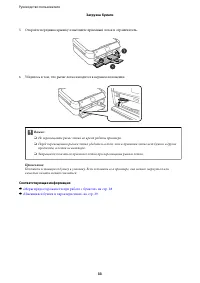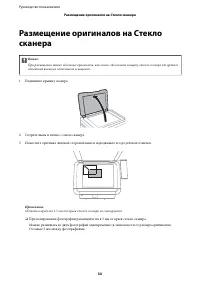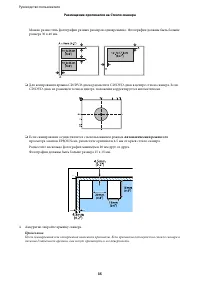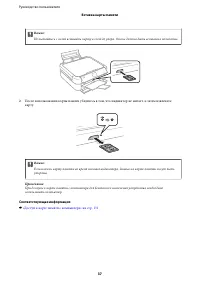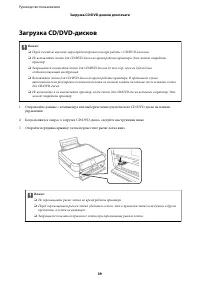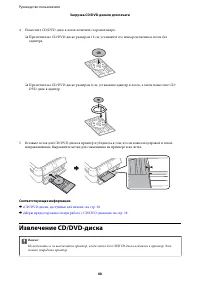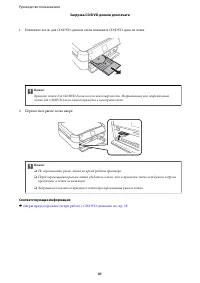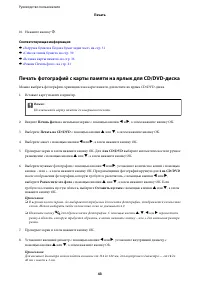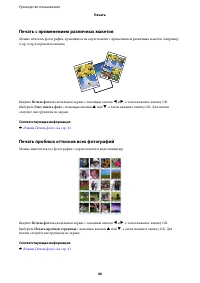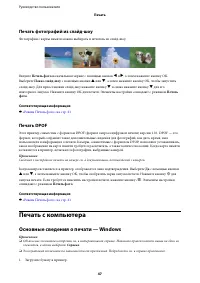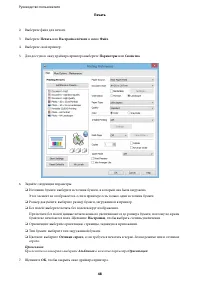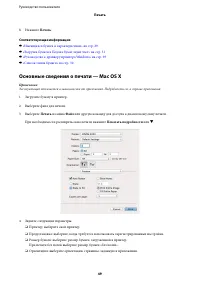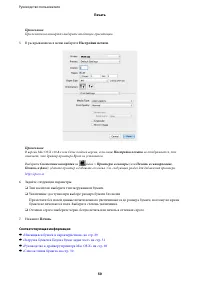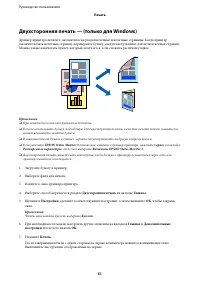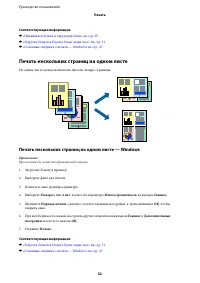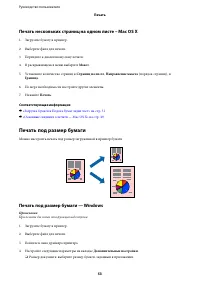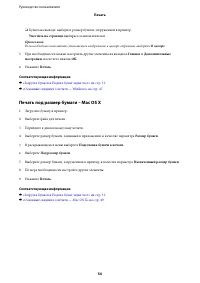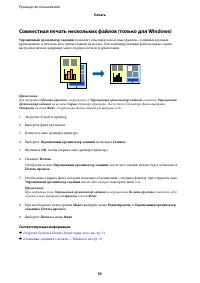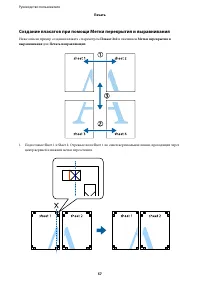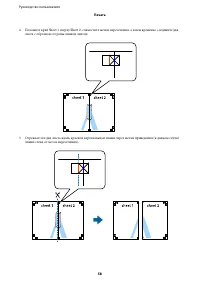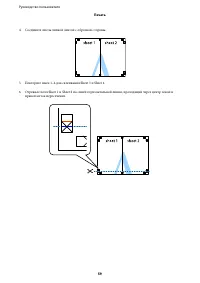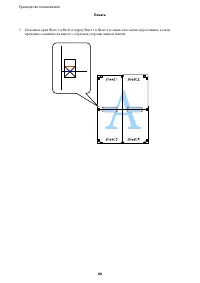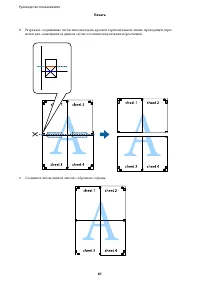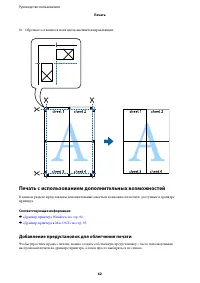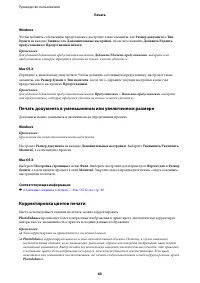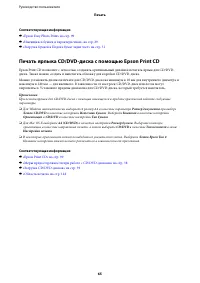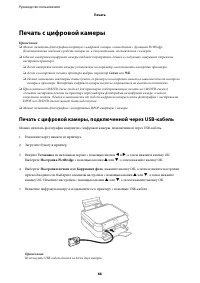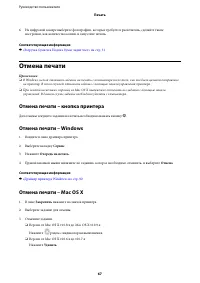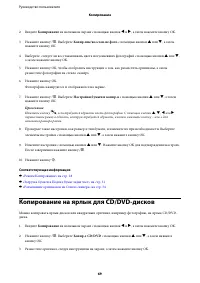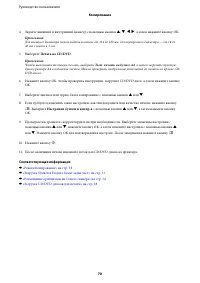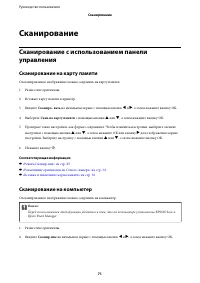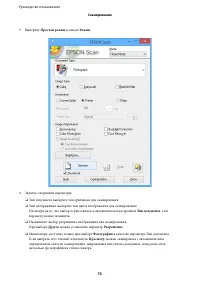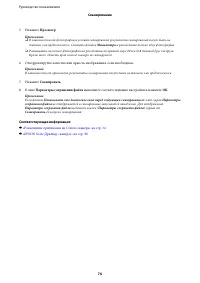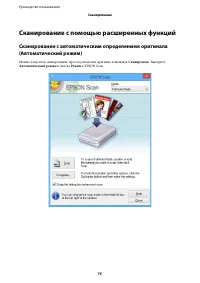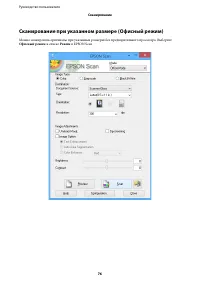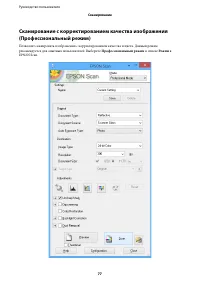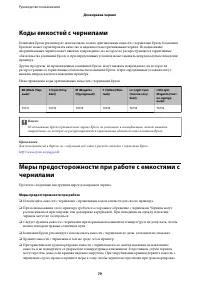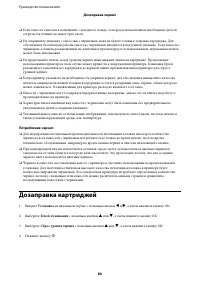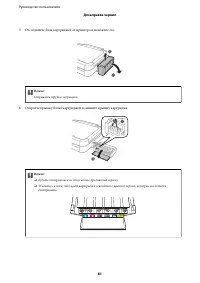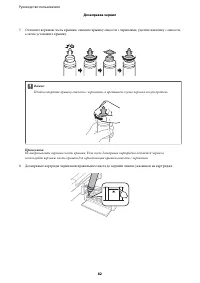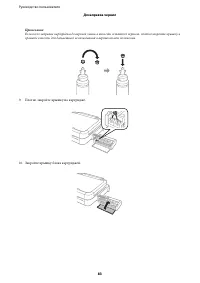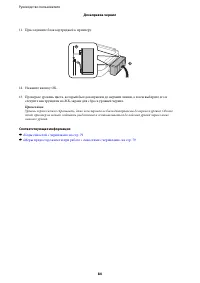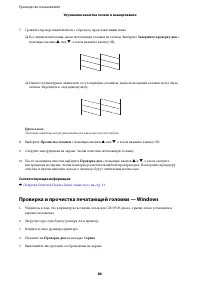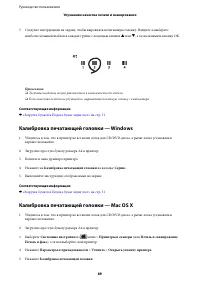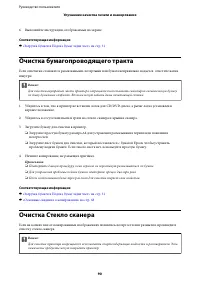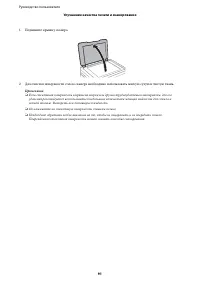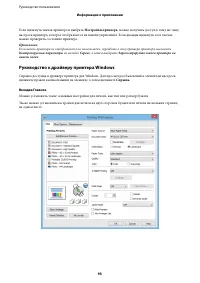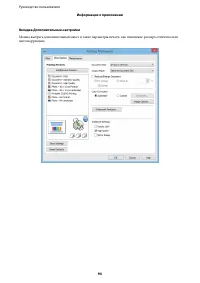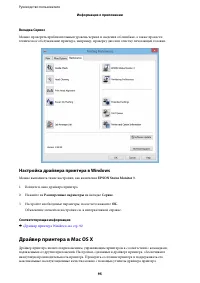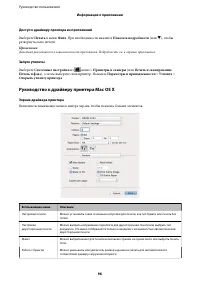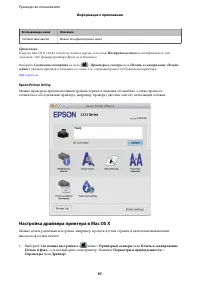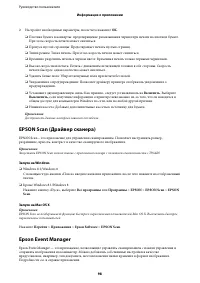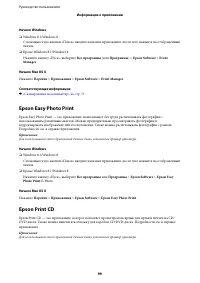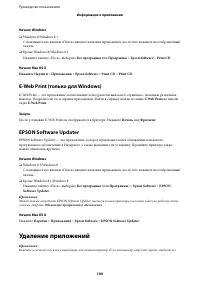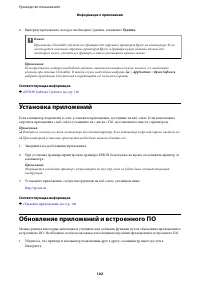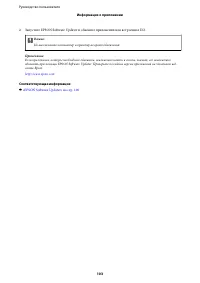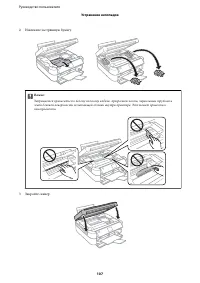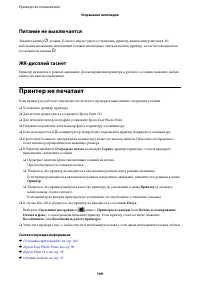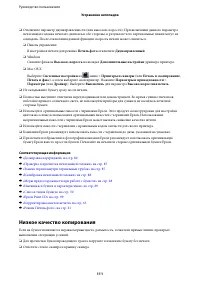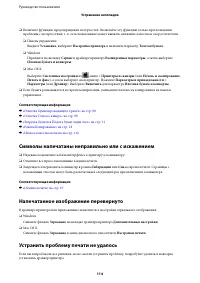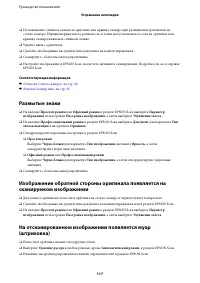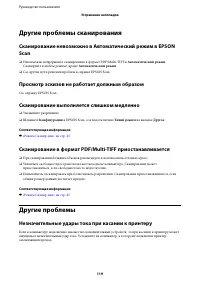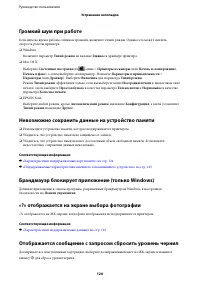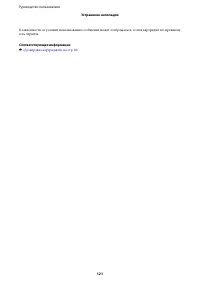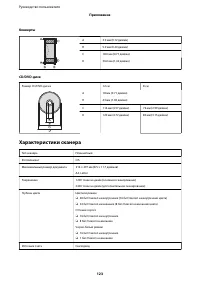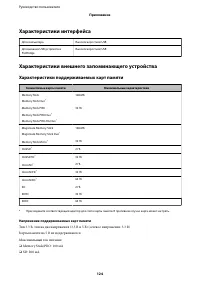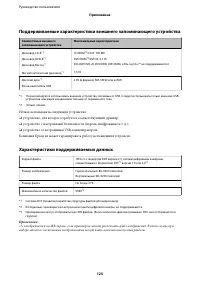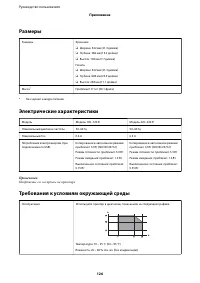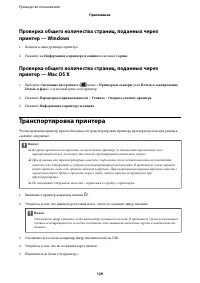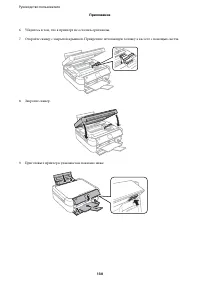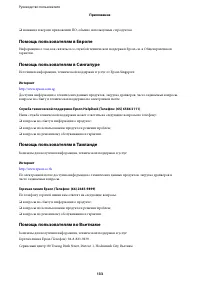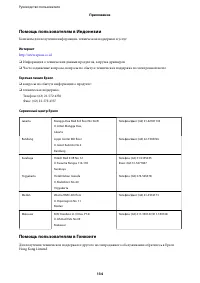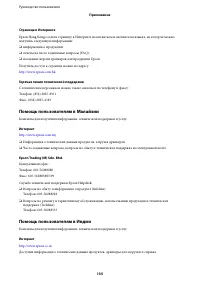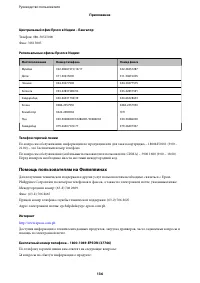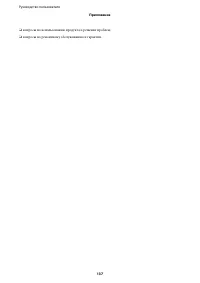МФУ Epson L850 - инструкция пользователя по применению, эксплуатации и установке на русском языке. Мы надеемся, она поможет вам решить возникшие у вас вопросы при эксплуатации техники.
Если остались вопросы, задайте их в комментариях после инструкции.
"Загружаем инструкцию", означает, что нужно подождать пока файл загрузится и можно будет его читать онлайн. Некоторые инструкции очень большие и время их появления зависит от вашей скорости интернета.
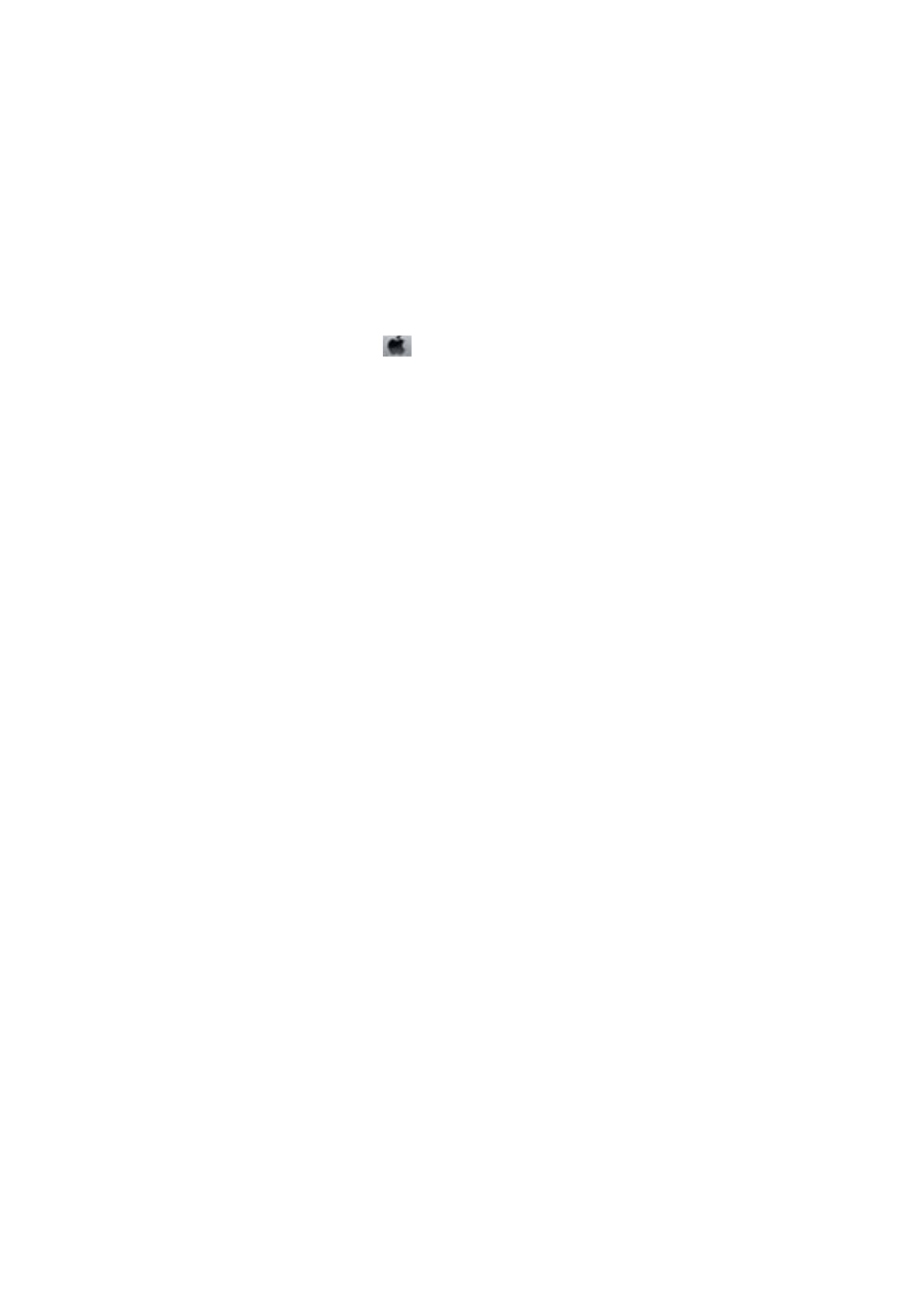
❏
Отключите параметр двунаправленности (или высокой скорости). При включении данного параметра
печатающая головка печатает, двигаясь в обе стороны, в результате чего вертикальные линии могут не
совпадать. После отключения данной функции скорость печати может снизиться.
❏
Панель управления
В настройках печати для режима
Печать фото
отключите
Двунаправленный
.
❏
Windows
Снимите флажок
Высокая скорость
на вкладке
Дополнительные настройки
драйвера принтера.
❏
Mac OS X
Выберите
Системные настройки
из
меню >
Принтеры и сканеры
(или
Печать и сканирование
,
Печать и факс
), а затем выберите свой принтер. Нажмите
Параметры и принадлежности
>
Параметры
(или
Драйвер
). Выберите
Выключить
для параметра
Высокоскоростная печать
.
❏
Не складывайте бумагу сразу после печати.
❏
Полностью высушите отпечатки перед подшивкой или демонстрацией. Во время сушки отпечатков
избегайте прямого солнечного света, не используйте приборы для сушки и не касайтесь печатной
стороны бумаги.
❏
Используйте оригинальные емкости с чернилами Epson. Этот продукт сконструирован для настройки
цветов на основе использования оригинальных емкостей с чернилами Epson. Использование
неоригинальных емкостей с чернилами Epson может вызвать снижение качества печати.
❏
Используйте емкости с чернилами с правильным кодом запчасти для своего принтера.
❏
Компания Epson рекомендует использовать емкости с чернилами до даты, указанной на упаковке.
❏
При печати изображений и фотографий компания Epson рекомендует использовать оригинальную
бумагу Epson вместо простой бумаги. Печатайте на печатной стороне оригинальной бумаги Epson.
Соответствующая информация
&
«Дозаправка картриджей» на стр. 80
&
«Проверка и прочистка печатающей головки» на стр. 85
&
«Замена чернил внутри чернильных трубок» на стр. 87
&
«Калибровка печатающей головки» на стр. 88
&
«Меры предосторожности при работе с бумагой» на стр. 28
&
«Имеющаяся бумага и характеристики» на стр. 29
&
«Список типов бумаги» на стр. 30
&
&
«Корректировка цветов печати» на стр. 63
&
«Режим Печать фото» на стр. 21
Низкое качество копирования
Если на бумаге появляются неравномерные цвета, размытость, точки или прямые линии, проверьте
выполнение следующих условий.
❏
Для прочистки бумагопроводящего тракта загрузите и извлеките бумагу без печати.
❏
Очистите стекло сканера и крышку сканера.
Руководство пользователя
Устранение неполадок
111
Содержание
- 7 Приложение
- 8 Инструкции к руководству; Символы и обозначения; Описания, используемые в данном руководстве
- 9 Обозначение операционных систем
- 10 Инструкции по технике безопасности
- 14 Названия деталей и их функции
- 16 Панель управления
- 17 Кнопки
- 18 Руководство к ЖК-экрану; Опции меню; Режим Копирование
- 21 Режим Печать фото
- 26 Режим Установка
- 27 Режим Резервное копирование
- 28 Меры предосторожности при работе с бумагой
- 29 Имеющаяся бумага и характеристики
- 30 Список типов бумаги
- 31 Загрузка бумаги в Подача бумаг задне част
- 36 Поддерживаемые карты памяти; Вставка и извлечение карты памяти
- 42 Печать из панели управления; Печать фотографий с выбором с карты памяти
- 43 Печать фотографий с карты памяти на ярлык для CD/DVD-диска
- 44 Печать фотографий с карты памяти с рукописными заметками
- 45 Печать фотографий с использованием других функций
- 46 Печать с применением различных макетов; Печать пробных оттисков всех фотографий
- 47 Печать фотографий из слайд-шоу; Печать DPOF; Печать с компьютера; Основные сведения о печати — Windows
- 49 Основные сведения о печати — Mac OS X
- 51 Двухсторонняя печать — (только для Windows)
- 52 Печать нескольких страниц на одном листе; Печать нескольких страниц на одном листе — Windows
- 53 Печать нескольких страниц на одном листе – Mac OS X; Печать под размер бумаги; Печать под размер бумаги — Windows
- 54 Печать под размер бумаги – Mac OS X
- 55 Совместная печать нескольких файлов (только для Windows)
- 57 Создание плакатов при помощи Метки перекрытия и выравнивания
- 62 Печать с использованием дополнительных возможностей; Добавление предустановок для облегчения печати
- 63 Печать документа в уменьшенном или увеличенном размере; Корректировка цветов печати
- 64 Печать водяных знаков (только для Windows); Печать верхнего и нижнего колонтитулов (только для Windows); Печать фотографий с использованием Epson Easy Photo Print
- 65 Печать ярлыка CD/DVD-диска с помощью Epson Print CD
- 66 Печать с цифровой камеры; Печать с цифровой камеры, подключенной через USB-кабель
- 67 Отмена печати; Отмена печати – кнопка принтера; Отмена печати – Mac OS X
- 68 Основные сведения о копировании; Копирование фотографий
- 71 Сканирование на карту памяти; Сканирование на компьютер
- 72 Сканирование с компьютера; Основные сведения о сканировании
- 75 Сканирование с помощью расширенных функций
- 76 Сканирование при указанном размере (Офисный режим)
- 78 Проверка уровня чернил; Проверка уровня чернил — Windows; Проверка уровня чернил — Mac OS X
- 79 Коды емкостей с чернилами
- 80 Дозаправка картриджей
- 85 Проверка и прочистка печатающей головки
- 86 Проверка и прочистка печатающей головки — Windows
- 87 Проверка и прочистка печатающей головки — Mac OS X; Замена чернил внутри чернильных трубок
- 88 Замена чернил внутри чернильных трубок — Windows; Замена чернил внутри чернильных трубок — Mac OS X; Калибровка печатающей головки; Выравнивание печатающей головки — Панель управления
- 89 Калибровка печатающей головки — Windows; Калибровка печатающей головки — Mac OS X
- 90 Очистка бумагопроводящего тракта; Очистка Стекло сканера
- 92 Необходимые приложения; Драйвер принтера Windows
- 93 Руководство к драйверу принтера Windows
- 95 Настройка драйвера принтера в Windows; Драйвер принтера в Mac OS X
- 96 Руководство к драйверу принтера Mac OS X
- 97 Настройка драйвера принтера в Mac OS X
- 98 Epson Event Manager
- 99 Epson Easy Photo Print; Epson Print CD
- 100 EPSON Software Updater; Удаление приложений
- 101 Удаление приложений – Windows; Удаление приложений — Mac OS X
- 102 Установка приложений; Обновление приложений и встроенного ПО
- 104 Проверка состояния принтера; Проверка сообщений на ЖК-дисплее
- 105 Проверка состояния принтера — Windows; Проверка состояния принтера – Mac OS X; Удаление застрявшей бумаги
- 106 Извлечение застрявшей бумаги из Подача бумаг задне част; Извлечение застрявшей бумаги из внутренних частей принтера
- 108 Неправильно подается бумага; Неполадки с питанием и панелью управления; Питание не включается; Индикаторы зажглись и погасли
- 109 Питание не выключается; Принтер не печатает
- 110 Проблемы отпечатков; Низкое качество печати
- 111 Низкое качество копирования
- 112 У распечатки неправильное положение, размер или поля
- 113 Потертости и размытие на бумаге
- 114 Символы напечатаны неправильно или с искажением; Напечатанное изображение перевернуто
- 115 Печать выполняется слишком медленно
- 116 Проблемы со сканируемым изображением; Низкое качество сканирования
- 117 Размытые знаки
- 118 Неправильная область сканирования или направление
- 119 Другие проблемы сканирования; Просмотр эскизов не работает должным образом; Сканирование в формат PDF/Multi-TIFF приостанавливается; Другие проблемы; Незначительные удары тока при касании к принтеру
- 120 Брандмауэр блокирует приложение (только Windows); Отображается сообщение с запросом сбросить уровень чернил
- 122 Технические характеристики; Характеристики принтера; Область печати
- 123 Характеристики сканера
- 124 Характеристики поддерживаемых карт памяти
- 125 Характеристики поддерживаемых данных
- 127 Требования к условиям окружающей среды для емкостей с чернилами; Системные требования; Нормативная информация; Стандарты и аттестации для европейской модели
- 129 Транспортировка принтера
- 131 Доступ к карте памяти с компьютера
- 132 Помощь; Веб-сайт технической поддержки; Перед обращением в компанию Epson
- 133 Помощь пользователям в Таиланде; Помощь пользователям во Вьетнаме
- 134 Помощь пользователям в Индонезии; Помощь пользователям в Гонконге
- 135 Помощь пользователям в Малайзии; Помощь пользователям в Индии
- 136 Помощь пользователям на Филиппинах